①
・UPDATEツールのドライバーをダウンロードします
・ダウンロードしたファイルを開きます
②
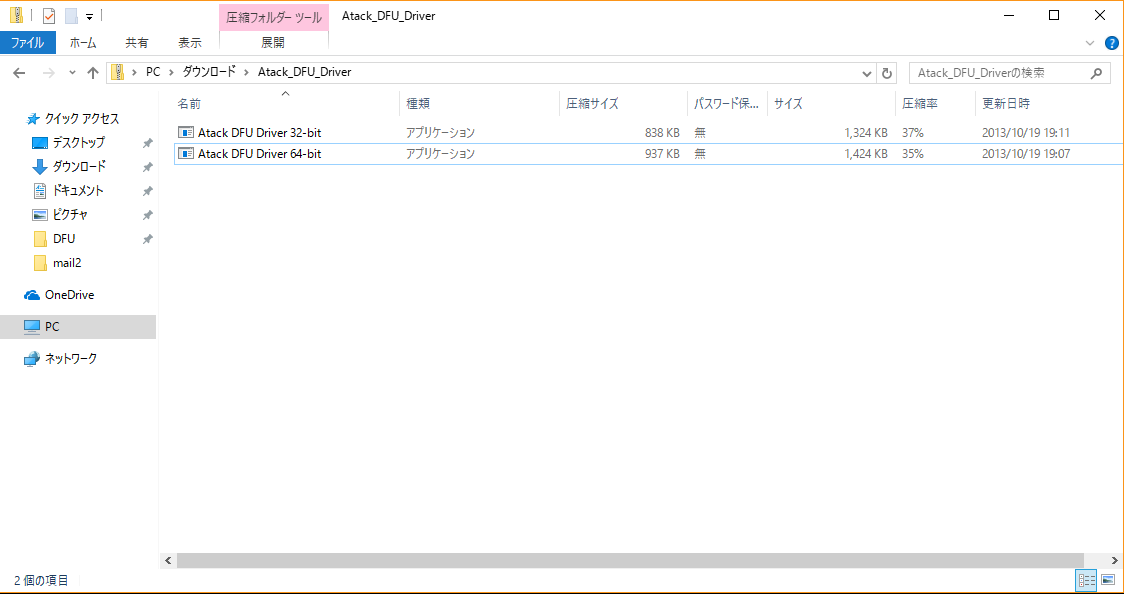
・開いたファイル内には2つのファイルがありますが、32bit用・64bit用の違いとなります
インストールするWindowsシステムに合わせて実行して下さい
③
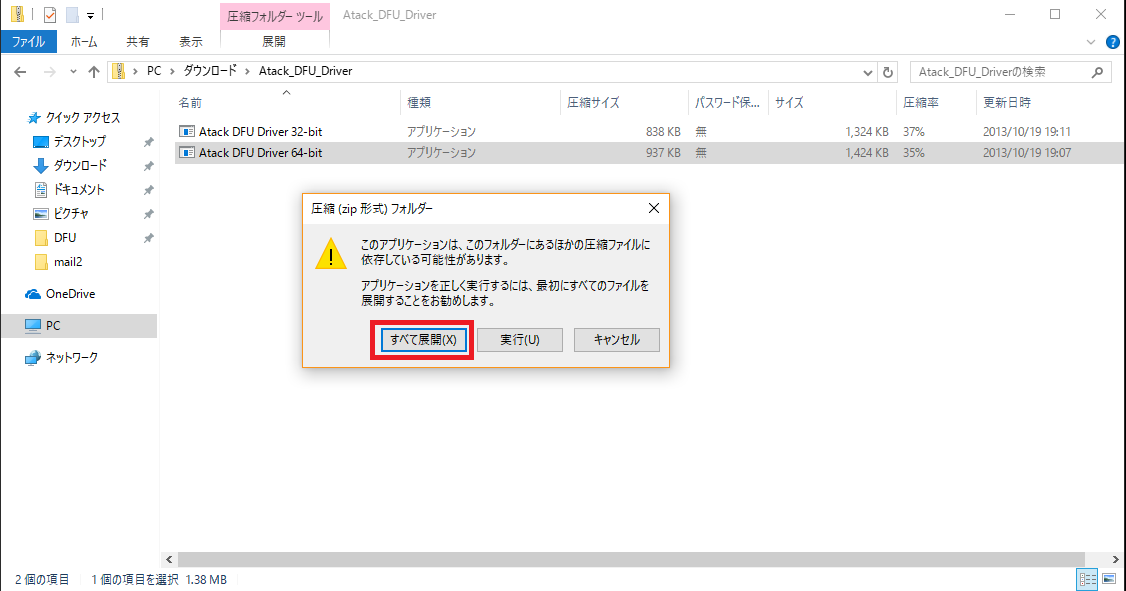
・このようなメッセージが表示された場合は、すべて展開をクリックして下さい
④
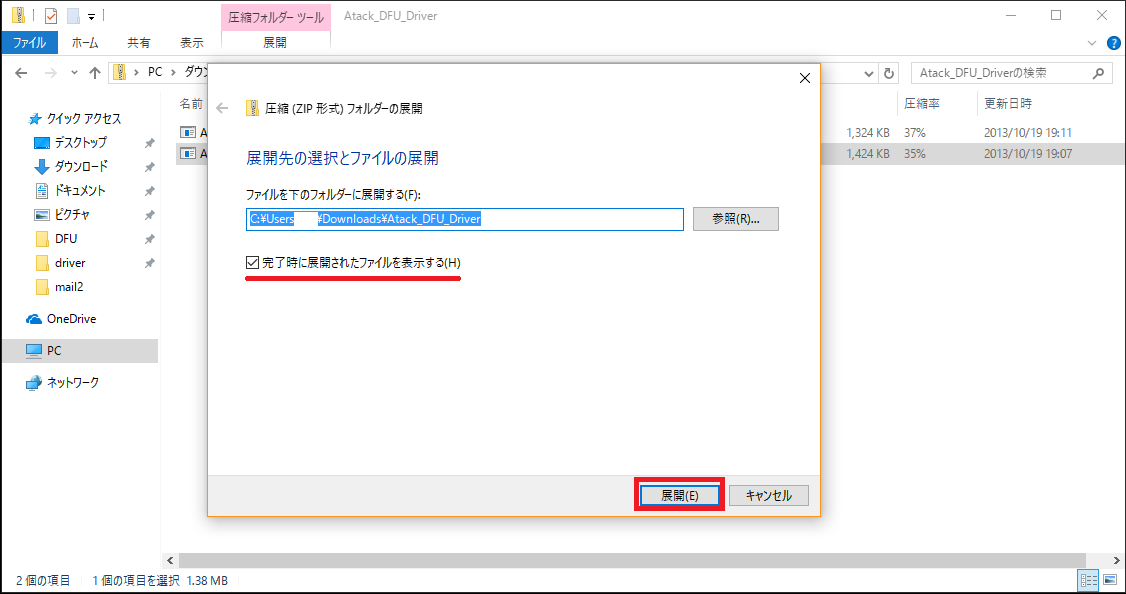
・展開をクリックします
※必要に応じて展開先は指定して下さい
⑤
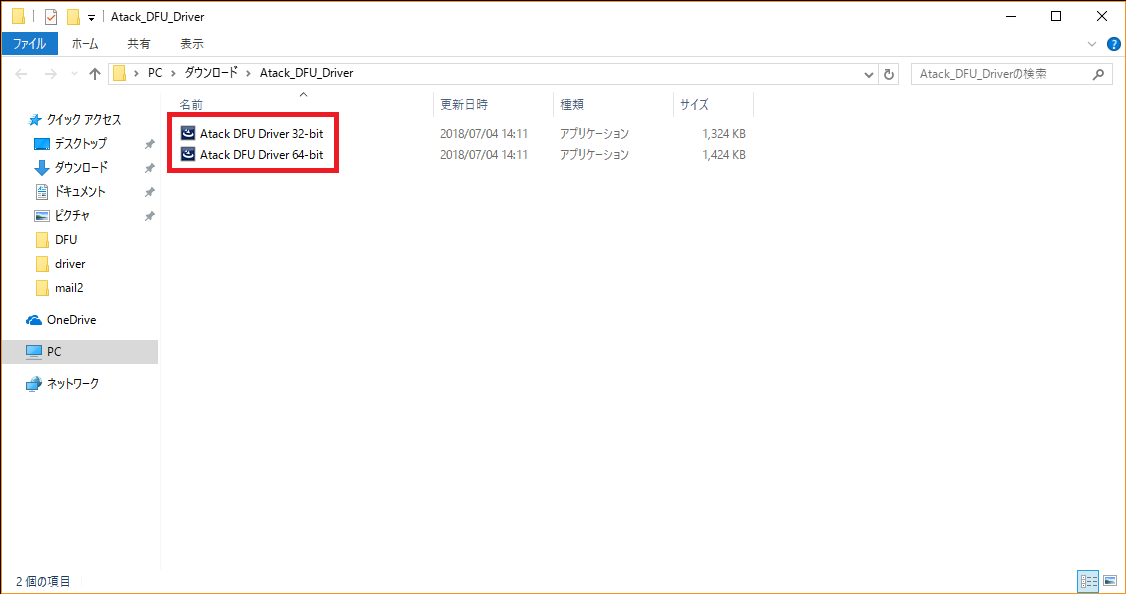
・展開されたファイルには先程と同様に32bit用・64bit用ファイルがありますので
インストールするWindowsシステムに合わせて実行して下さい
※通常そのままのフォルダで問題ありません
⑥
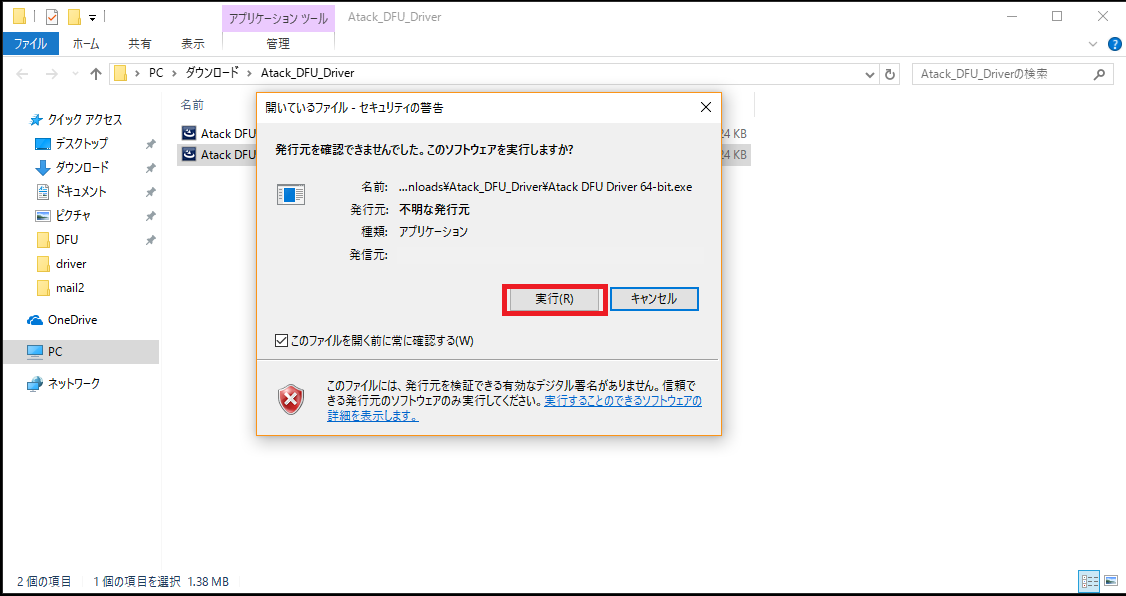
・このような警告が表示された場合は、実行をクリックして下さい
⑦
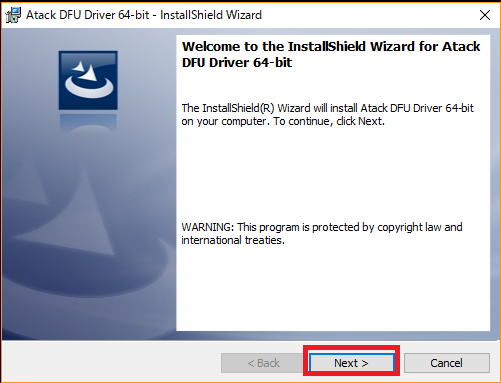
・インストールウィザードが表示されましたら、Nextをクリックします
⑧
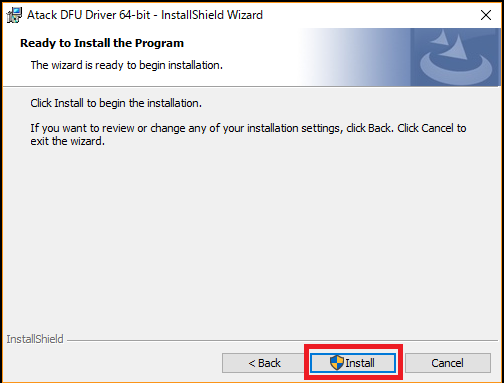
・この画面が表示されましたらインストール完了となりますので
Closeをクリックして画面を閉じます
⑨
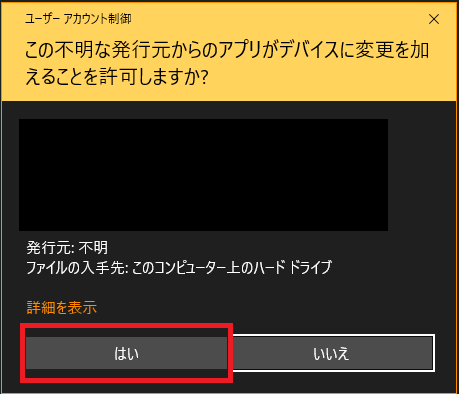
・このような警告が表示された場合は、はいをクリックして下さい
その後、インストールが開始されます。
⑩
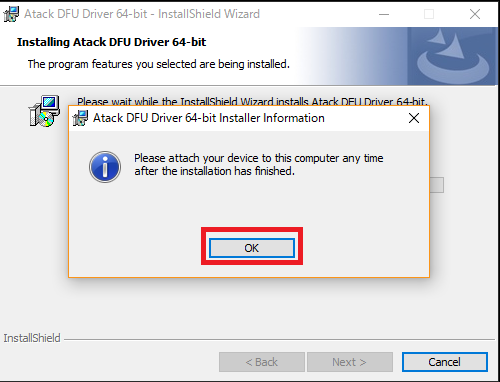
・このポップアップが表示されましたらOKクリックして閉じます
⑪
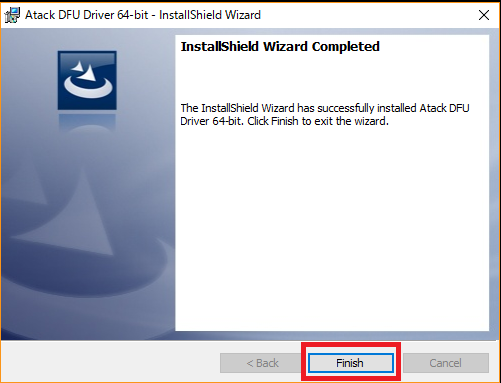
・この画面が表示されましたら、Finishをクリックしてドライバーインストールを終了します
・次に、UPDATEツール本体のインストールに移ります
|

